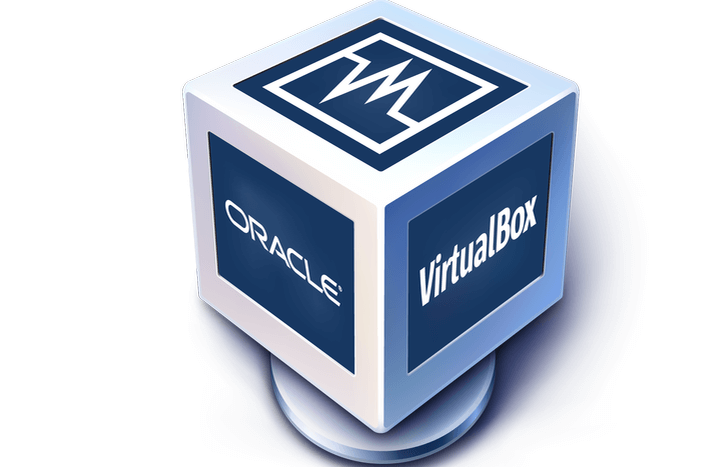
- Unduh DriverFix sekarang secara gratis (unduh aman)
- Luncurkan program dan tekan tombol Pindai ikon
- Tunggu pemindaian selesai dan mulai menginstal driver yang diperlukan
- DriverFix telah berhasil diunduh oleh 0 pembaca bulan ini.
Apakah Anda tertarik untuk mencoba yang baru? Windows 10 versi? Apakah Anda sudah menginstalnya di a Sistem VirtualBox?
Tampaknya beberapa pengguna Windows 10 mengalami masalah dengan driver video untuk mesin virtual ketika mereka mencoba menginstal Windows 10 di dalamnya.
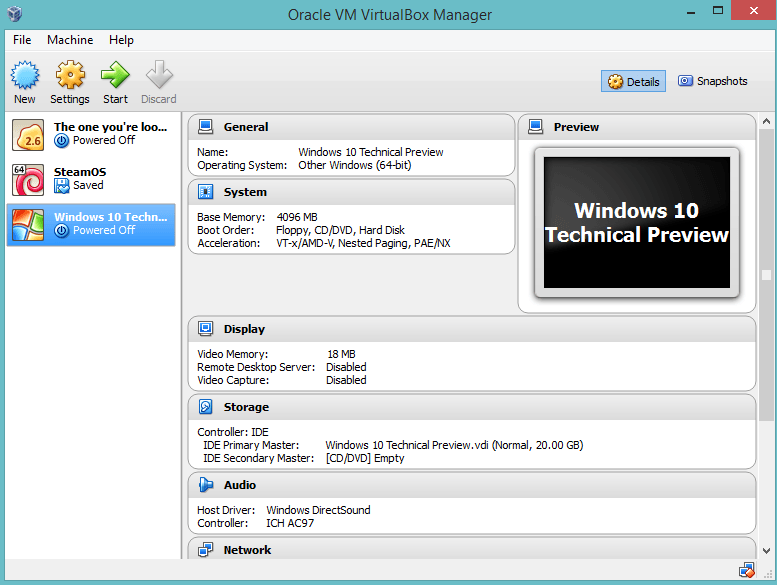
Yah, kami dapat memberi tahu Anda bahwa perbaikan untuk masalah driver video sangat sederhana. Yang perlu Anda lakukan adalah mengikuti langkah-langkah di bawah ini dalam urutan yang tercantum dan Anda harus memperbaiki masalah dalam waktu kurang dari 5 menit.
Jadi, pada dasarnya fitur terpenting yang terpengaruh oleh masalah driver video di VirtualBox adalah opsi ubah ukuran otomatis yang Anda gunakan agar tampilan tamu berfungsi dengan baik, fitur berbagi clipboard dan juga integrasi mouse proses.
Juga, sebagai pengingat, Anda perlu unduh versi terakhir Oracle VirtualBox karena ini adalah yang sepenuhnya kompatibel dengan Windows 10 Anda sistem operasi.
Kami telah banyak menulis tentang masalah VirtualBox sebelumnya. Tandai halaman ini jika Anda membutuhkannya nanti.
Bagaimana cara memperbaiki masalah driver video di VirtualBox?
1. Aktifkan akselerasi video 2D dan 3D
- Tutup Mesin Virtual di Windows 10.
- Reboot sistem operasi Windows Anda terlebih dahulu.
- Setelah perangkat dimulai, buka halaman pengaturan Mesin Virtual Windows 10.
- Klik kiri atau ketuk pengaturan "Tampilan" yang dapat Anda temukan di panel sisi kiri.
- Di sisi kanan jendela Pengaturan, cari topik "Fitur Extender".
- Di bawah bagian itu, centang kotak di sebelah fitur "Aktifkan Akselerasi 3D".
- Juga, centang kotak di sebelah fitur "Aktifkan Akselerasi video 2D".
- Klik kiri atau ketuk tombol "OK" untuk menyimpan perubahan Anda.
- Anda dapat membuka sekarang Mesin Virtual Windows 10.
- Setelah Windows 10 Virtual Machine dibuka, sistem akan mengaktifkan driver dengan benar.
- Periksa lagi apakah driver video Anda di VirtualBox berfungsi dengan baik untuk OS Windows 10.
2. Perbarui driver grafis Anda
Karena ini adalah masalah terkait driver video, pastikan Anda telah menginstal pembaruan driver grafis terbaru di komputer Anda. Solusi terbaik adalah mengunduh driver terbaru dari situs web produsen GPU Anda.
Jika Anda lebih suka memperbarui driver dengan cepat, Anda dapat menggunakan alat khusus yang membantu Anda memecahkan banyak masalah yang terkait dengan driver komputer Anda.
 Jika Anda seorang gamer, produser foto/video, atau setiap hari Anda berurusan dengan segala jenis alur kerja visual yang intensif, maka Anda sudah mengetahui pentingnya kartu grafis (GPU) Anda.Untuk memastikan semuanya berjalan lancar dan menghindari segala jenis kesalahan driver GPU, pastikan untuk menggunakan yang lengkap asisten pembaruan driver yang akan menyelesaikan masalah Anda hanya dengan beberapa klik, dan kami sangat menyarankan Perbaikan Driver.Ikuti langkah-langkah mudah ini untuk memperbarui driver Anda dengan aman:
Jika Anda seorang gamer, produser foto/video, atau setiap hari Anda berurusan dengan segala jenis alur kerja visual yang intensif, maka Anda sudah mengetahui pentingnya kartu grafis (GPU) Anda.Untuk memastikan semuanya berjalan lancar dan menghindari segala jenis kesalahan driver GPU, pastikan untuk menggunakan yang lengkap asisten pembaruan driver yang akan menyelesaikan masalah Anda hanya dengan beberapa klik, dan kami sangat menyarankan Perbaikan Driver.Ikuti langkah-langkah mudah ini untuk memperbarui driver Anda dengan aman:
- Unduh dan instal DriverFix.
- Luncurkan perangkat lunak.
- Tunggu DriverFix untuk mendeteksi semua driver Anda yang salah.
- Aplikasi sekarang akan menunjukkan kepada Anda semua driver yang memiliki masalah, dan Anda hanya perlu memilih yang ingin diperbaiki.
- Tunggu aplikasi untuk mengunduh dan menginstal driver terbaru.
- Mengulang kembali PC Anda agar perubahan diterapkan.

Perbaikan Driver
Menjaga GPU Anda tetap pada puncak kinerjanya tanpa mengkhawatirkan drivernya.
Kunjungi situs web
Penafian: program ini perlu ditingkatkan dari versi gratis untuk melakukan beberapa tindakan tertentu.
Anda telah mencapai akhir artikel ini. Jika Anda mengikuti langkah-langkah di atas dalam urutan yang tercantum, Anda sekarang harus memiliki driver video yang berfungsi untuk Windows 10.
Juga, jika Anda mengalami kesalahan lain di sepanjang jalan mengenai masalah khusus ini, beri tahu kami di bagian komentar di bawah. Kami akan membantu Anda lebih lanjut sesegera mungkin.
CERITA TERKAIT UNTUK DIPERHATIKAN:
- Perbaiki: VirtualBox tidak terbuka di masalah Windows 10
- Perbaiki: Tidak Dapat Menginstal Windows 10 di VirtualBox
- Cara memperbarui driver usang di Windows 10
 Masih mengalami masalah?Perbaiki dengan alat ini:
Masih mengalami masalah?Perbaiki dengan alat ini:
- Unduh Alat Perbaikan PC ini dinilai Hebat di TrustPilot.com (unduh dimulai di halaman ini).
- Klik Mulai Pindai untuk menemukan masalah Windows yang dapat menyebabkan masalah PC.
- Klik Perbaiki Semua untuk memperbaiki masalah dengan Teknologi yang Dipatenkan (Diskon Eksklusif untuk pembaca kami).
Restoro telah diunduh oleh 0 pembaca bulan ini.


